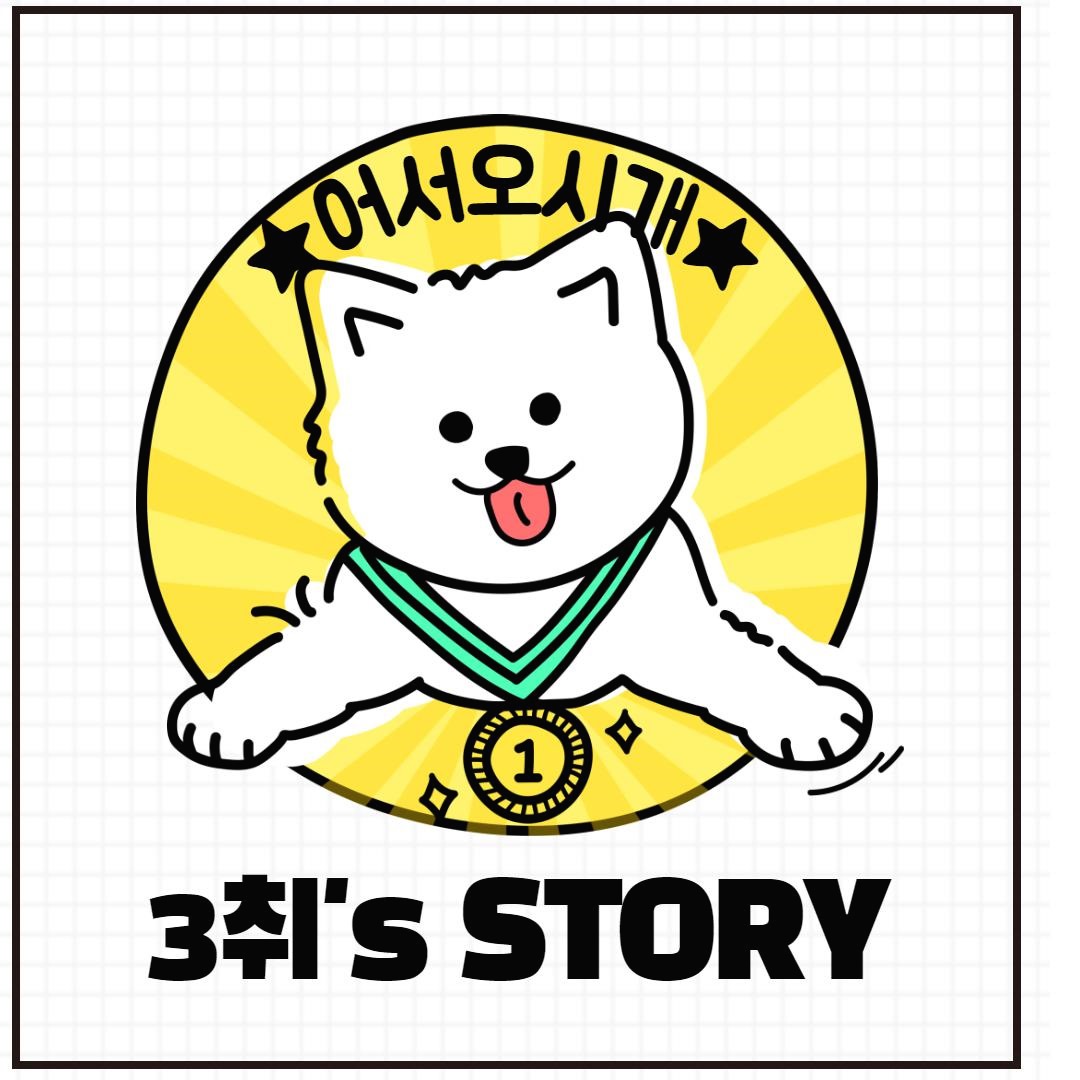목록디자이너 Ms.삼취 열매/삼취's 애프터이펙트 (47)
안농 나는 삼취야~
폰트의 속성 가 A - 고딕 (산세리프) : 꼬리가 없음 대문자가 예쁘다 ABCDE 가 A - 명조 (세리프) : 꼬리가 있음 소문자가 예쁘다 abcde 1) 크기 : Scale로 하지말고 폰트 크기로 조절 하는게 좋음 2) 행간 : 문장 사이의 간격 본인크기 +- 10만해야함. 행간이 넓으면 가독성이 떨어진다. 3) 개별자간 : 글자사이로가서 그 사이만 늘리는 경우 Alt+방향키 ㅏㅑ는 튀어나와있고 ㅓㅕ는 안으로 들어가있으니까 ㅏ,ㅑ가 포함되어있는 글은 비율을 위해 늘리기도함 ex) 100 / 안녕 / 하세요 4) 전체자간 : 글자 사이의 간격 -60~-80사이로 쓰면 된다. 5) 테두리크기 : Stroke 속성 글자 하나하나 다 헤치지 않음. - Fill over Stroke 올라오는 것/ 두꺼워도 ..
 [애프터이펙트] 기본 셋팅 및 3D layer
[애프터이펙트] 기본 셋팅 및 3D layer
가장 많이 들어오는 수정 ▶ 자막수정 why? 오타가 날 수도있고, 멘트에 따라서 규정에 어긋 날 수 도 있음 따라서 라벨끼리 색을 동일하게 하면 더 쉽고 빠르게 수정이 가능하다. Edit - Preference - Labels * Select label color : 색끼리 찾아서 글씨체 한번에 바꿀 수 있음 Default spatial interpolation to linear - 직선 운동을 의미한다. - 키프레임이 두개인데 중간이 다르게 움직일 때!!! (개킹받) ex) 골목길이 있을 때, Linear 체크를 하면 똑바른 일직선으로 가는 것 >리니어운동 그게 아니고 흔들흔들 가는것 >베지어운동 Composition Setting 할 때! Back ground컬러는 무조건 블랙으로 해야한다. If ..
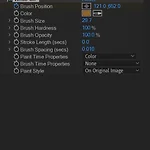 [애프터이펙트] Write-on기능│Pre-Compose│Freeze Frame(21.09.06)
[애프터이펙트] Write-on기능│Pre-Compose│Freeze Frame(21.09.06)
#. Write-on : 붓으로 글씨 쓰는 듯한 효과! (*Effect&Preset 에검색하면 나오게된다!) *꿀팁 - Pagedown 누르면 1프레임씩 이동하게된다. - 키프레임을 자세히 보려면 레이어 클릭 후, 키보드 U누르면 키프레임이 펼쳐지게된다. - 키프레임 전체 선택 → 제일 끝에 있는 키프레임에 마우스 대고 Alt 누른상태에서 드레그하기. - Shift + P : 해당 레이어의 포지션 키프레임이 나온다. Brush Spacing ▶ 선은 점들이 모여서 만들어 지기 때문에 간격이 좁아야 한다. 스페이싱 간격을 내려주면 선처럼 부드럽게 표현된다. Paint Style ▶ On original image : 색이 지정한 파일이 이미지에 그대로 들어온다. ▶ On transparent : 투명하게 ..
 [애프터이펙트/인강] 텍스트레이어│Path로 글자 움직이기│ Animator효과 (21.09.06)
[애프터이펙트/인강] 텍스트레이어│Path로 글자 움직이기│ Animator효과 (21.09.06)
300프레임 = 10초 #. Anchor Point 변경하는 방법 1. Ctrl + Alt + Home키 : 기준점(Anchor Point)이 가운데로 변경된다. (굳이 Character패널에서 변경 안해도 됨) 2. 상단 바의 키 누르기 : 기준점을 수동으로 옮길 수 있다. 가운데에 정확히 배치하려면 Ctrl키 누르면 피팅된다. 3. Pen Behind Tool 단축키 : Y (2번과 같음) 4. Ctrl + Home키 : 기준점이 정중앙에 배치되면서 글자 자체가 컴포지션 중앙에 배치된다. (굳이 Align에서 변경 안해도됨) - 레이어를 누른 채 Path를 생성하면 마스크가 생성된다. - Path - Mask1 선택하면 내가 만든 Path에 따라 꾸밀 수 있다. [옵션] Reverse Path : O..
 [애프터이펙트/인강] 텍스트 레이어 속성 (21.09.06)
[애프터이펙트/인강] 텍스트 레이어 속성 (21.09.06)
#. 텍스트레이어 생성 텍스트를 이용해서 만들 수 있는 레이어 단축키 : Ctrl + T 레이어 베이스 방식 - 여러 텍스트 레이어가 생성되었을 때 가장 최신에 생성된 텍스트 레이어가 타임라인에서 가장 상단에 배치 Horizontal : 가로로 글씨 쓸 수 있음 Vertical : 수직으로 글씨 쓸 수 있음 바운딩박스 텍스트 누르고 컴포지션에 드레그해서 만들면 박스 안에서만 타이핑 할 수 있음 #. Paragraph 텍스트의 가운데, 왼쪽, 오른쪽 정렬을 할 때 사용한다. #. Align 텍스트 및 오브젝트 등에 대해 컴포지션 화면에 정렬 할 때 사용한다. #. Character 텍스트의 폰트, 크기, 간격, 자간 등을 조정 #. Souce Text 프레임 별로 기입되는 텍스트를 저장해주며, 이를 통해 ..
 [애프터이펙트/인강] 타임라인패널(21.09.04)
[애프터이펙트/인강] 타임라인패널(21.09.04)
#. 타임라인 - 시간의 흐름에 따라 모션그래픽을 만들 때 활용 할 수 있는 패널 - 레이어를 관리하고 모션 이펙트 및 그래프 수정을 하기 용이한 기능들로 이루어져있다. 1 ▶ Composition Mini FlowChart (=Tap) 컴포지션 안에 컴포지션들이 있을 때, 원하는 컴포지션 창으로 띄울 수 있음 컴포지션 간 이동을 할 때 원할하게 이동 할 수있음 컴포지션 안에 또 다른 컴포지션이 종속되어 있을 때, 이동이 용이하도록 구조를 보여주는 차트 ▶ Draft 3D 3D 작업을 할 때 조명 및 그림자, 카메라의 DOF(심도)가 프리뷰되지 않아 작업 시 효율을 더 늘릴 수 있다. ▶ Hides all layers for which the shy 일반적으로 shy라고 부른다. 타임라인에 레이어가 많아..
 [애프터이펙트/인강] 인터페이스│워크스페이스│컴포지션(21.09.04)
[애프터이펙트/인강] 인터페이스│워크스페이스│컴포지션(21.09.04)
#. 워크스페이스 애프터 이펙트의 인터페이스를 구성하는 화면을 패널이라고 한다. (이미지의 1,2,3,4) 이러한 패널을 모두 합쳐서 워크스페이스라고한다. (즉, 작업 공간을 의미한다.) ① 툴박스 : 가장 많이 사용 하게 될 아이콘들의 모음 ② 프로젝트 패널 : 컴포지션을 관리한다던지, 파일을 관리한다던지 할 수 있는 패널 ③ 컴포지션 패널 : 컴포지션을 관리하는 것 ④ 타임라인 패널 : 타이밍에 맞춰 효과를 넣을 수 있는 패널 #. 컴포지션이란? ▶ 파워포인트의 슬라이드라고 생각 하면 된다. ▶ 새로운 슬라이드를 만들 었을 때, 슬라이드에는 그림도 넣을 수 있고, 텍스트도 넣을 수 있다. 뿐만 아니라 텍스트 크기 조정도 가능하고, 동영상도 넣을 수 있다. 이러한 슬라이드 하나하나가 컴포지션이라고 생각..
 [21.08.18] 프리미어프로 커서이동
[21.08.18] 프리미어프로 커서이동
Alt + Backspace 커서 없애는 방법 시퀀스 > 클로즈 갭(Close gap) 한번에 빈 공간 삭제 (기본 단축키 없음 / 설정하면 유용하게 사용 가능) 커서의 이동 방향키 : 1 프레임씩 움직임 Shift +방향키 : 5프레임씩 움직임 클립의 이동 클립 선택 후, Alt + 방향키 : 1 프레임씩 움직임 Shift + Alt + 방향키 : 5프레임씩 움직임 클립의 길이 클립 선택 후, Ctrl + 방향키 : 1 프레임씩 움직임 Shift + Ctrl + 방향키 : 5프레임씩 움직임 Ctrl + Shift + 방향키 5프레임